Activez le double démarrage de Windows 10 CMD et menu
Windows 10 nous donne la possibilité de créer un double démarrage avec d’autres systèmes, que ce soit Microsoft ou d’autres développeurs, cela nous permet d’avoir deux systèmes différents, mais avec les mêmes ressources matérielles économisant de l’argent et par défaut, lorsqu’il est utilisé de cette fonction, le système d’exploitation affiche le menu dual boot ou le menu de sélection du système d’exploitation afin de pouvoir sélectionner le système d’exploitation avec lequel nous voulons nous connecter.
Trouvez et réparez automatiquement les erreurs de Windows grâce à l'outil de réparation de PC
Reimage est un excellent outil de réparation qui détecte et répare automatiquement différents problèmes du système d'exploitation Windows. Avoir cet outil protégera votre PC contre les codes malveillants, les défaillances matérielles et plusieurs autres bugs. En outre, cela vous permet également d'utiliser votre appareil au maximum de ses capacités et de ses performances.
- Étape 1: Télécharger l'outil de réparation et d'optimisation des PC (Windows 11, 10, 8, 7, XP, Vista - Certifié Microsoft Gold).
- Étape 2: Cliquez sur "Démarrer l'analyse" pour trouver les problèmes de registre de Windows qui pourraient être à l'origine des problèmes du PC.
- Étape 3: Cliquez sur "Réparer tout" pour résoudre tous les problèmes.
Pour diverses raisons, c’est possible. qu’après une mise à jour, ce menu de sélection du système n’est pas disponible et à travers ce tutoriel, nous verrons comment réactiver ce dual boot.
1. Activez le double démarrage de Windows 10 à partir de CMD
Pour cela, nous accédons au CMD en tant qu’administrateurs:
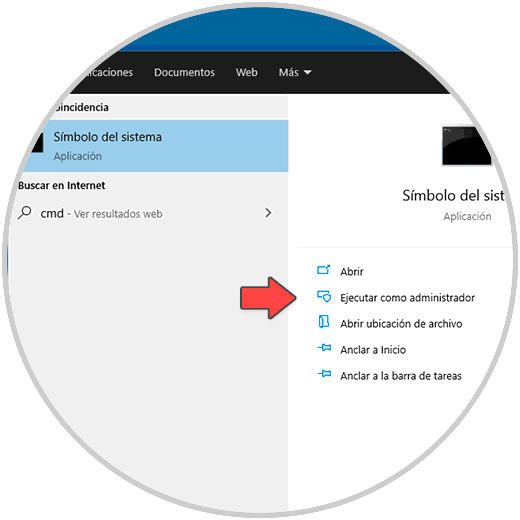
Dans la console, exécutez:
bcdedit/set {bootmgr} displaybootmenu oui
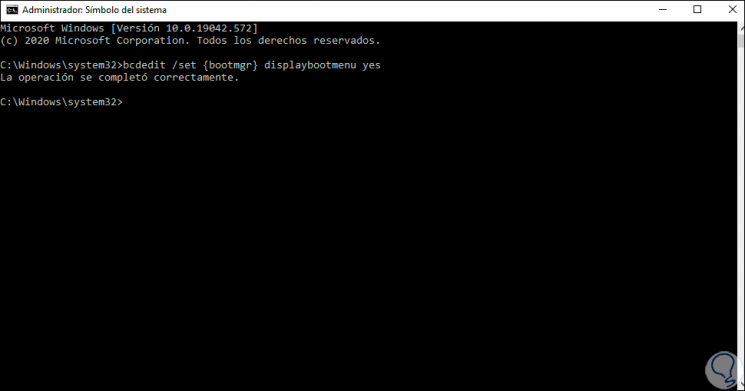
Après cela, nous redémarrons Windows 10 pour choisir le système avec lequel démarrer:
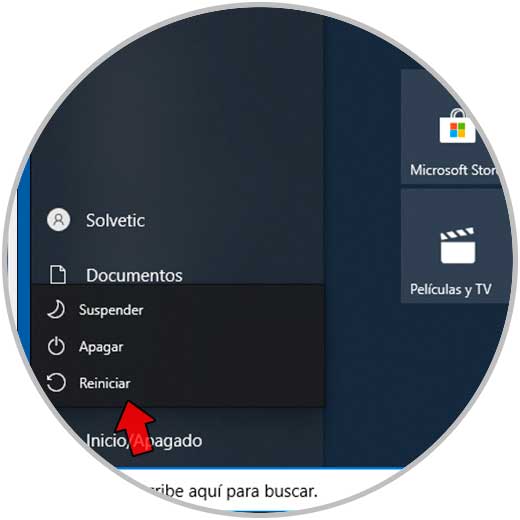
Au redémarrage, nous verrons le menu de sélection:

Là, nous sélectionnons le système avec les flèches de direction et appuyez sur Entrée pour commencer par ceci:
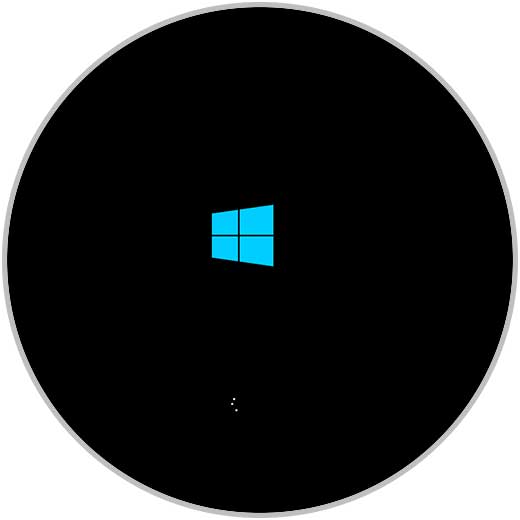
2. Activez Windows 10 à double démarrage à partir du menu
Pour utiliser cette méthode dans le moteur de recherche Commençons par entrer ‘msconfig’:
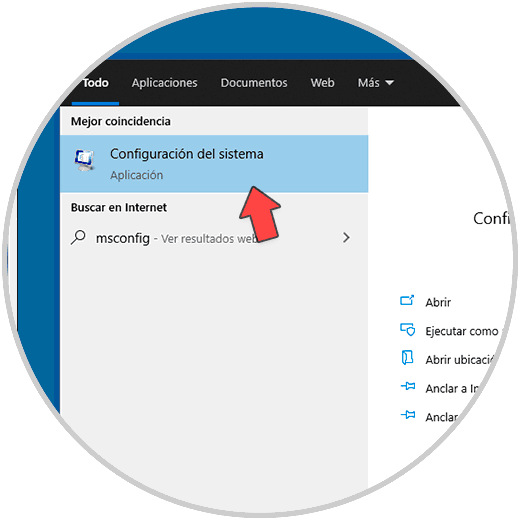
Ouvrez l’utilitaire de configuration, dans l’onglet Démarrage nous sélectionnons le système d’exploitation qui sera établi par défaut:
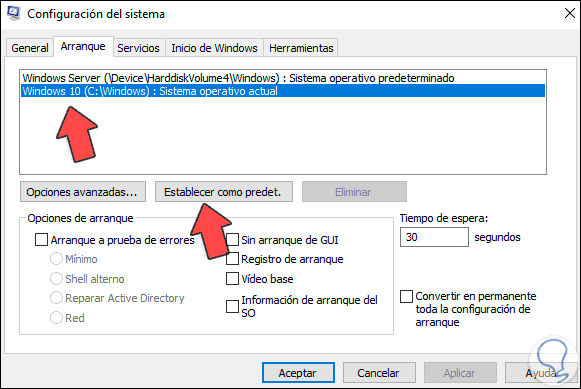
Cliquez sur ‘Définir par défaut’ pour le définir comme tel:
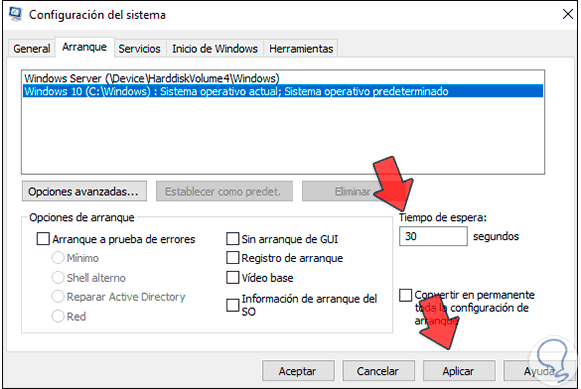
Définissez le temps d’attente des systèmes dans lequel nous pouvons choisir le système dans le champ ‘Temps d’attente’, appliquez les changements et nous verrons ce qui suit:
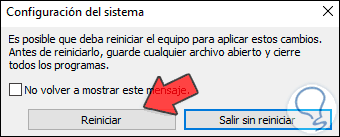
Redémarrez l’ordinateur pour ouvrir le système choisi:
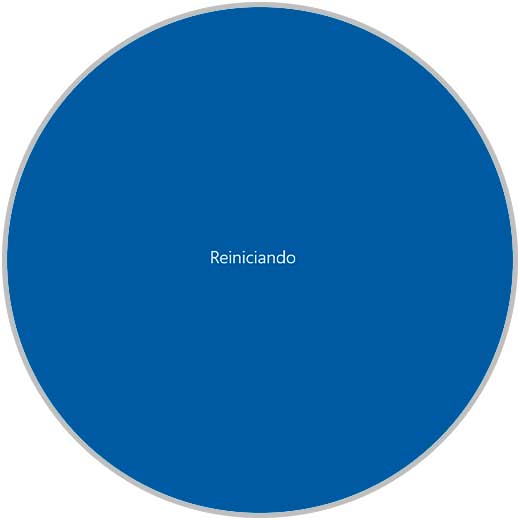
Nous nous connectons au système sélectionné:
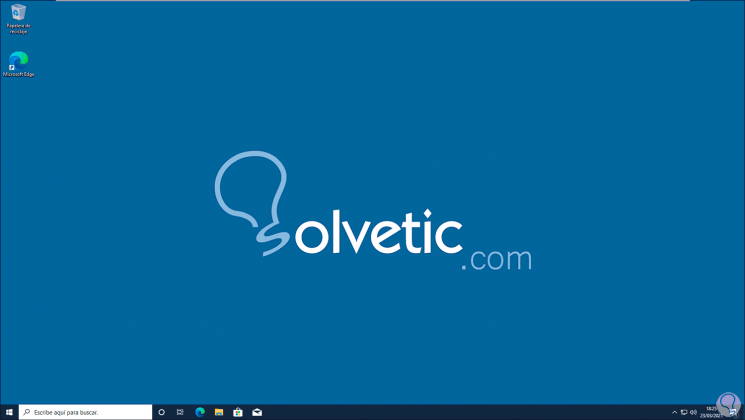
Voici les deux processus permettant d’activer le double démarrage sous Windows 10.
